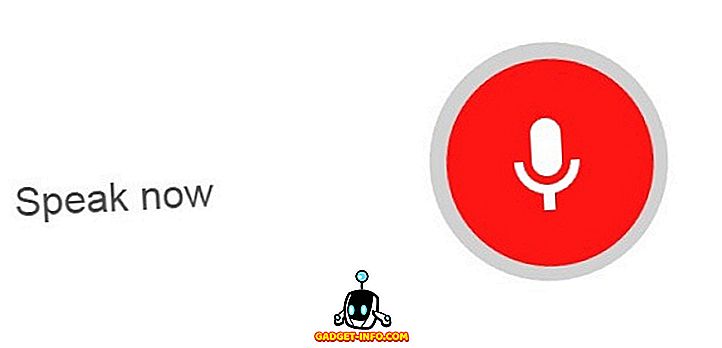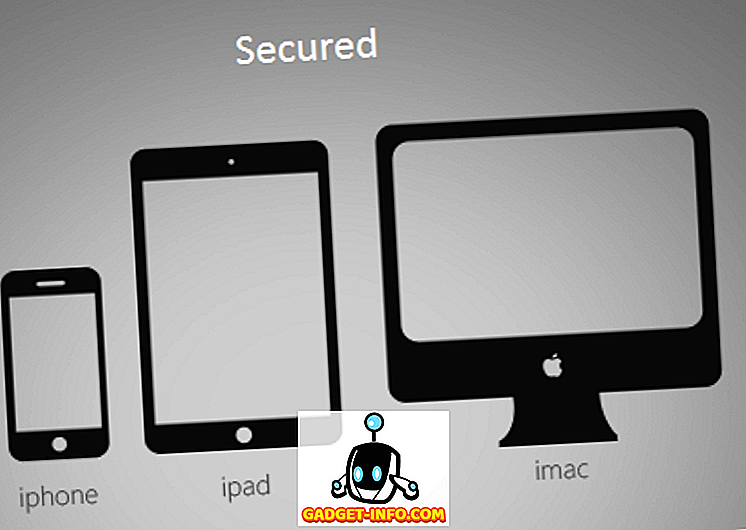Izvorna Google početna godina najavljena je prošle godine kao izravni konkurent Amazon Echo-u, i premda nije bilo ni približno jednako obilježje kao što je posljednji na lansiranju, stalno je poboljšavao svoje sposobnosti u proteklih godinu dana i trenutno je jedan od najboljih pametnih zvučnika koje novac može kupiti. U stvari, tvrtka je nedavno lansirala i nekoliko novih Home uređaja, Home Maxa i Home Mini, koji su također pokrenuti pomoću AI-baziranog softvera tvrtke Google Assistant. Dakle, u slučaju da planirate dobiti jednog od novih Google početnika pametnih zvučnika ili već imate starijeg, ali želite znati više o tome kako izvući maksimum iz njega, evo 20 najboljih Google početnih trikova koje biste trebali znati oko:
Najbolji Google početna trikovi trebali biste pokušati
1. Preimenujte Google početnu stranicu
Prema zadanim postavkama, Google početna stranica bit će označena kao 'xyz Home', gdje 'xyz' može biti spavaća soba, kuhinja, dnevna soba ili nešto slično. Iako će većina korisnika biti u redu s tom nomenklaturom, neki od vas možda žele da ime bude smislenije i personalizirano. Također je korisno preimenovati Google Home uređaje ako kod kuće imate više od jedne jedinice. U tom slučaju možete prilagoditi ime svakog Google početne stranice promjenom nekoliko jednostavnih postavki u Google Home App. Idite na Uređaji> Izbornik (tri točke)> Postavke kao što je prikazano na slici ispod.

Sada dodirnite naziv koji želite promijeniti i upišite bilo koje ime po vašem izboru. Ne zaboravite pritisnuti "U redu" da biste spremili promjenu. Kao što možete vidjeti, odlučili smo preimenovati naš 'uredski dom' u 'Beebom Home', i to je funkcioniralo kao što se i očekivalo. Možete odabrati i preimenovanje uređaja Chromecast pomoću iste metode.

2. Upravljajte uređajima Chromecast
Iako je Google pomoćnik na vašem telefonu tek nedavno stekao mogućnost kontrole uređaja Chromecast, početna je stranica bila blagoslovljena značajkom. To je jedna od najboljih značajki Google početne stranice i ona koja služi prednostima platforme Chromecast. Pomoću integracije Chromecasta za Google početnu stranicu možete izdavati glasovne naredbe za upravljanje reprodukcijom, preskakanje pjesama, pauziranje, nastavak, zaustavljanje, promjenu glasnoće i tako dalje. Radi s audio i video zapisima, a možete odrediti na koji uređaj Chromecast želite poslati svoje medije.

3. Postavite IFTTT
Koncept pametnog doma, kako ga je predvidjela većina filmskih redatelja Sci-fi, danas je daleko od stvarnosti, tako da morate stalno ili malo mijenjati nekoliko stvari da bi sve funkcioniralo onako kako želite. Upravo tu dolazi IFTTT. Uslugu možete upotrijebiti za komunikaciju s Google pametnim uređajima s drugim pametnim uređajima čak i ako nisu službeno kompatibilni.
U slučaju da niste svjesni, IFTTT je besplatna usluga koja može primati vaše naredbe Google Home i slati upute drugim pametnim stvarima kako bi radile točno onako kako vi to želite. Ako ste doista zainteresirani za pomicanje granica onoga što Google Home može učiniti, jednostavno trebate postaviti IFTTT za Google početnu stranicu . Imamo detaljan vodič o tome kako koristiti IFTTT s Google početnom stranicom, tako da to možete provjeriti ovdje.

4. Postavite svoje usluge strujanja glazbe i izvore vijesti
Možete odrediti koju ćete glazbenu uslugu koristiti kada želite reproducirati pjesmu i koji izvor vijesti koristiti kada želite uhvatiti korak s najnovijim informacijama iz cijelog svijeta. Google početna stranica već može kontrolirati glazbu iz Spotify i Play glazbe, ali s Deezerom nedavno najavljuje integraciju Google Home u svoju platformu, sada imate još jednu mogućnost usmjeravanja glazbe na omiljenom pametnom zvučniku. Da biste učinili sve to, trebate otići u Postavke> Više na aplikaciji Google Home. Možete upotrijebiti i opciju za postavljanje adrese i obavijestiti Home što će vas nazvati.
5. Reproducirajte glazbu putem Bluetooth veze
Google početna stranica još uvijek je u tijeku, uglavnom kada je komercijalno lansirana prošle godine. Nije imao mnogo značajki koje je već imao njihov ugledniji rival, Amazon Echo. Jedna od očiglednih propusta bila je nedostupnost Bluetooth prijenosa, što je bila glavna točka spora među mnogim korisnicima. Međutim, sve se to promijenilo prije nekoliko tjedana kada je gigant za pretraživanje potisnuo ažuriranje koje je Google Home pretvorilo u Bluetooth zvučnik, što znači da sada možete upariti telefon s uređajem da biste prenijeli željeni zvuk.
- Da biste to učinili, samo recite "U redu, Google, Bluetooth uparivanje" s Google početnom stranicom. Zvučnik će tada postati vidljiv svim Bluetooth uređajima u blizini i možete ga upariti sa svojim telefonom tako da odete u svoje Bluetooth postavke.
- To možete učiniti i putem aplikacije Google Home bez glasovne naredbe. Za to, idite na Uređaji> Postavke kao što je opisano u (1) gore i pomaknite se prema dolje do dna. Dodirnite “Upareni Bluetooth uređaji> Omogući način uparivanja” . Kada to učinite, dobit ćete poruku da je "način uparivanja" omogućen, a sve što trebate učiniti je otići u Bluetooth postavke telefona kako biste ga uparili s Google početnom stranicom.

Možete pogledati naš detaljan članak o tome kako reproducirati glazbu na Google Home putem Bluetootha.
6. Napravite Google početnu osobnu putničku agenciju
Još jedna sjajna stvar koju možete učiniti s Google početnom stranicom je pretraživanje Google letova za raspored letova i cijene karata . Čak može postaviti upozorenja e-poštom kako bi vas obavijestio o promjenama cijena. Da biste dobili brzu procjenu za let, možete reći nešto poput: "U redu, Google, koliko je povratno putovanje u London?" Ili "U redu, Google, jeftini letovi za New York". Google početna će upotrebljavati vašu kućnu adresu kako je određena u Google Home aplikaciji kako bi odredila najbliže zračne luke i dala vam procjenu cijene za povratni let na lokaciju o kojoj ste pitali.
7. Upišite se u Google Home Preview Program
Prije samo nekoliko mjeseci, Google Google objavio je Google Home Preview program koji korisnicima omogućuje pristup novim značajkama pametnog zvučnika prije nego što se javno objave. To neće biti test ili beta gradnje, već će imati istu razinu stabilnosti kao i konačne verzije koje su jednako dobro. Također, korisnici uključeni u program za pregled moći će slati povratne informacije i prijedloge za Google početni tim. To je sjajna opcija ako ste vlasnik Google Doma i volite ostati na rubu tehnologije. U slučaju da želite saznati više o tome kako omogućiti značajku, trebali biste pogledati naš detaljan vodič o toj temi.

8. Isključite svjetla s IFTTT
Iako s IFTTT-om možete napraviti mnogo, mnogo zanimljivih stvari kada ga postavite za Google početnu stranicu, jedan od naših favorita je mogućnost isključivanja pametnih svjetala jednostavnom glasovnom naredbom, umjesto da morate proći kroz dugu i izvučeni "Ok Google, isključite sva svjetla". Da biste omogućili tu opciju, postavite IFTTT za vaš dom i koristite ovaj TFTTT applet za isključivanje pametnih svjetala tvrtke Philips Hue. Prema zadanim postavkama, vaša će naredba biti 'Ok Google, vrijeme spavanja', što je i sama po sebi pristojna mogućnost, ali također možete odrediti bilo koju riječ ili frazu po vašem izboru kao svoju osobnu 'light-out' naredbu.

9. Isprobajte opuštajuće zvukove Google početne stranice
Googleova početna stranica ne samo da vam pomaže da se izvučete iz gledišta produktivnosti, ona zapravo može pružiti i toliko potrebnu hranu za vašu dušu, pomoći vam da se opustite i opustite uz razne umirujuće ambijentalne zvukove . Možete ostaviti zadatak da odaberete zvuk na Googleu i samo ga pitate za “Pomozi mi opustiti” ili “Igraj ambijentalnu buku”, ili možete konkretno zatražiti od kuće da “reproducira zvukove kamina”, “reproducirajte zvukove rijeke”, “ Igrajte šumske zvukove ”itd.
10. Gost i više korisnika s prepoznavanjem glasa
Dok Amazon Echo može imati mnogo prednosti u odnosu na Google Home, postoji jedna važna značajka u kojoj je posljednji rezultat veći od prethodnog: istovremeno podržava više korisnika . Zapravo, Google početna stranica može biti obučena da prepoznaje svakog korisnika glasom, što znači da cijela obitelj ili određeni broj sustanara mogu dobiti personalizirane "moje dnevne" sažetke i dijeliti usluge pretplate kao što su Spotify i Google Play glazba, a da ne moraju svaki put se prijavite i odjavite iz svake usluge. Da biste se okrenuli u nastavku, idite na Devices> Guest Mode i uključite prekidač.

11. Spremite podsjetnike u Evernote
Google početna stranica još uvijek ne može spremiti podsjetnike izvan okvira, ali ako koristite Evernote, postoji izvrsno rješenje za vas. Nakon što povežete svoj Evernote račun s IFTTT-om, samo upotrijebite ovaj aplet i recite "OK Google, recite Evernote ..." ili "Ok Google, napravite bilješku ...", a zatim podsjetnik koji želite spremiti, a podsjetnik će biti spremljene u Evernoteu samo tako. To je vrsta odbijanja da Google Home još uvijek ne dopušta spremanje glasovnih podsjetnika, ali zahvaljujući IFTTT, čak i to nije nemoguće za korisnike Evernotea.

12. Kontrolirajte Netflix svojim glasom
Google početna stranica kompatibilna je s nekoliko usluga za streaming, uključujući Netflix i, naravno, YouTube. U tom slučaju, sve što trebate je uređaj Chromecast da biste upotrijebili glasovne naredbe za kontrolu reprodukcije filmova . Kada završite s cijelim procesom postavljanja, možete samo reći stvari kao što su "Hej Google, gledati House of Cards na TV-u" ili "Igrajte glazbene videozapise Taylor Swift na Chromecastu" i gledati svoju omiljenu zabavu vrijeme. Iako su trenutno podržane samo Netflix i YouTube, očekuje se da će uskoro biti dodane i druge usluge.
13. Nabavite prometne biltene
Uz Google početnu stranicu možete omogućiti najnovije informacije o putovanju na posao, stanju u prometu i predviđenom vremenu dolaska. Sve što trebate učiniti tijekom postupka postavljanja je postavljena na adresu vašeg kućnog uređaja i odrediti određeno odredište, na isti način na koji biste to učinili tijekom poziva na Uber. Od tamo, samo pitajući uređaj "Koliko dugo će trajati da dođete do zračne luke LaGuardia?" Dobit ćete prilično detaljan rezultat na temelju prevladavajućih prometnih uvjeta . Također možete odrediti način prijevoza da biste dobili još točniji odgovor. Za to, samo pitajte: "Koliko će trajati šetnja / vožnja / bicikl / autobus / vlak do zračne luke LaGuardia?"
14. Provjerite je li trgovina otvorena
Google početna stranica također može provjeriti je li neka trgovina otvorena ili ne, a da biste to učinili, sve što trebate reći je: "OK Google, provjerite kada se zatvara najbliži Walmart". Ovaj trik funkcionira za sve vrste poslova, od lanaca supermarketa do kina i restorana, do ljekarni i svega što je između.
15. Pronađite svoj telefon ako nestane
Tamo gdje postoji Google početna stranica, vrlo je vjerojatno da će IFTTT recept dodati neku vrstu funkcionalnosti. Recimo da ste izgubili pametni telefon negdje u svom domu i trebate nekoga da vas nazove kako biste pronašli gdje se nalazi. Moglo bi se zaglaviti između jastuka na tvom kauču ili bi se moglo skliznuti kroz mali razmak između vašeg kreveta i vašeg stola i trenutno se nalazi na podu ispod tepiha, ali to ne možete znati ako ne zazvoni. Pa, IFTTT spašava još jednom. Samo recite "OK Google, pronađite moj telefon" i dobit ćete poziv od Google početne stranice koji će vam pomoći da u najkraćem roku pratite telefon.
16. Google početna uskršnja jaja
Ako postoji jedna stvar koju Google Assistant i Amazon Alexa imaju zajedničko, to je njihov smisao za humor. Budući da je to slučaj, možete očekivati da Google Home ima nekoliko smiješnih odgovora i da nećete biti razočarani. Google je, u svakom slučaju, poznat po tome što stavlja puno 'uskršnjih jaja' u svoje proizvode, a Dom nije iznimka. Dok je cjelokupni popis prilično prostran, posebno smiješan odgovor može se pokrenuti govoreći: "OK Google, napravi mi sendvič", na što, asistent odgovara "Idi napravi sam". Razgovarajte o asistentu sa stavom! Neki od drugih koje možete isprobati uključuju: "OK Google, koliko imate godina", "OK Google, što sada mislim?" I "OK Google, jeste li prijatelji s Alexa / Cortana / Siri?"
17. Onemogućite mikrofon
Iako je značajka "uvijek uključena" njezina USP, Google početna stranica može biti malo noćna mora za privatnost u nekim slučajevima ako niste pažljivi s podešavanjem svih postavki privatnosti točno onako kako to trebaju biti. Srećom, možete doslovno samo pritisnuti prekidač za isključivanje mikrofona kako bi se spriječilo slušanje uređaja. Prekidač se nalazi na stražnjoj strani uređaja i na njemu se nalazi logotip mikrofona. Pritisnite ga jednom i mikrofon će biti isključen s četiri žuta svjetla na vrhu. Kada dođe vrijeme za povratak u 'uvijek uključen', ponovno pritisnite prekidač.
18. Pribavite svoj Dnevni sažetak i dnevni red s "Reci mi o mom danu"
Google početna stranica je pametan zvučnik zbog integracije Google pomoćnika, pa nije ni čudo da uređaj čini prilično čvrst osobni pomoćnik. Možete zamoliti pametnog govornika da vam ispriča o vašem dnevnom redu za bilo koji dan izdavanjem naredbe: "Ok Google, pričaj mi o mom danu". Na taj ćete način dobiti popis svojih obveza za taj dan, informacije o prometu u tom trenutku, ažuriranja o vremenu u vašoj regiji, kao i važne vijesti iz izvora po vašem izboru.
19. Upućivanje poziva s Google početnom stranicom
Na konferenciji Google I / O razvojnih inženjera ranije ove godine, pretraživački gigant objavio je mnoštvo novih značajki za Google početnu stranicu, a jedan od njih je bilo uvođenje hands-free poziva za korisnike u SAD-u i Kanadi . Značajka omogućuje korisnicima da nazovu bilo koga u svojim kontaktima, kao i lokalne tvrtke samo putem glasovne naredbe. Nažalost, uređaj još uvijek neće dobiti mogućnost pozivanja hitnih službi, kao što je 911. U slučaju da se pitate kako iskoristiti tu značajku, samo recite, "Ok Google, nazovite mamu", a uređaj će postaviti poziv na svoju majku, pod uvjetom da je njezin broj spremljen na telefon kao 'mama'.
20. Kupujte s Google početnom stranicom
Iako je Google početkom ove godine ubio integraciju "Zadrži" za spremanje popisa za kupovinu, još uvijek možete kupovati mnoge predmete za kućanstvo, ostave u ostava i još mnogo toga na Google početnoj stranici. Međutim, postoje neka ozbiljna ograničenja o tome što možete naručiti, putem pametnih zvučnika, s obzirom da možete samo robu u vrijednosti od $ 4 do $ 100, a to je također, samo jedna stavka po narudžbi. Besplatne isporuke su za narudžbe u vrijednosti od najmanje $ 25 do $ 35, ovisno o pravilima trgovine, dok će za manje narudžbe biti plaćene naknade za usluge ili naknade za dostavu u rasponu od 4, 99 USD do 5, 99 USD.
Najbolji Google početna trikovi trebali biste pokušati
Googleova domovina postaje sve sposobnija kada svako novo ažuriranje bude potisnuto od strane pretraživačkog diva, a stvari će vjerojatno biti bolje ići naprijed. Za sada, ovo su neke od najboljih stvari koje možete isprobati s uređajem, i iako ste možda već koristili neke od ovih trikova, isprobajte neke od drugih koje možda niste pokušali prije. I kada završite, ne zaboravite da nas obavijestite kako su otišli, jer volimo čuti od vas.